Hyper-V 3.0部署PART 10:無(wú)共享存儲(chǔ)實(shí)時(shí)遷移
花費(fèi)了很長(zhǎng)的時(shí)間,總算把復(fù)制功能介紹了一下,最近實(shí)在是忙!今天有時(shí)間,我們?cè)僖黄鹂匆幌翲yper-V3.0中,我們是如何實(shí)現(xiàn)不需要共享存儲(chǔ),直接進(jìn)行實(shí)時(shí)遷移的。
首先我們?cè)贏D用戶(hù)和計(jì)算機(jī)中找到我們的Hyper-V主機(jī),右鍵屬性并選擇委派,然后選擇“僅信任此計(jì)算機(jī)來(lái)委派指定的服務(wù)”,然后下方選擇僅使用Kerberos,并單擊添加。
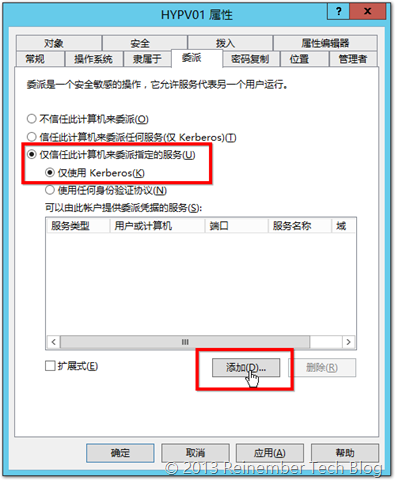
在添加服務(wù)對(duì)話框中,我們單擊用戶(hù)或計(jì)算機(jī)。
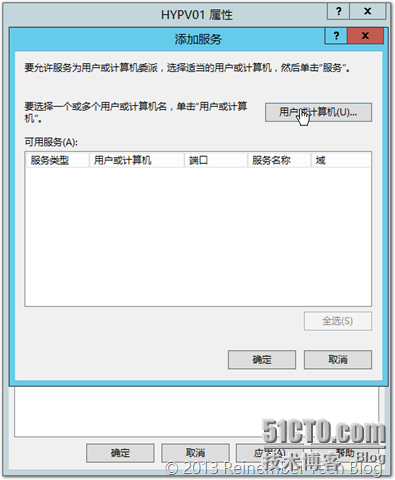
選擇計(jì)算機(jī),并把我們所有其他的Hyper-V主機(jī)全部鍵入,由于我的環(huán)境就2臺(tái)Hyper-V主機(jī),所以只用填寫(xiě)另外一臺(tái)即可。
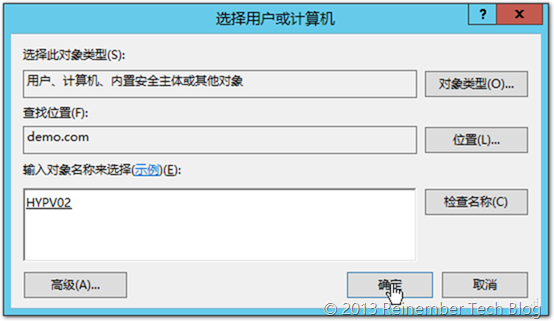
然后在可用服務(wù)列表中選擇cifs。
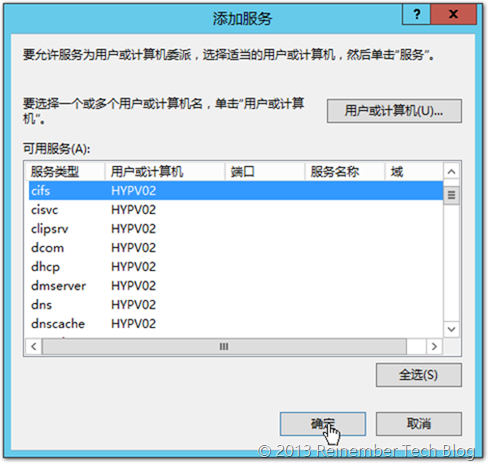
不要著急確定,接著往下找到MVSMS,也就是微軟虛擬系統(tǒng)遷移服務(wù),英文名MicrosoftVirtualSystemMigrationService。
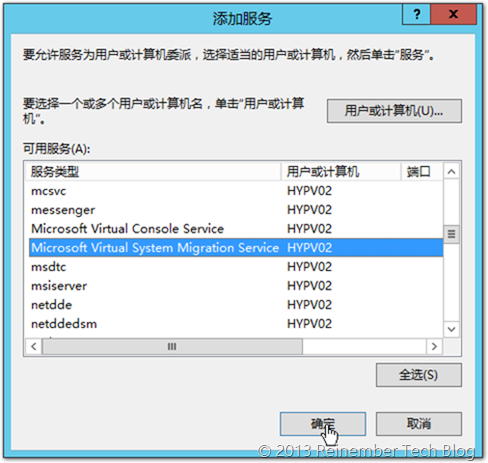
回到屬性界面,確保委派選項(xiàng)卡中的內(nèi)容都是正確的,然后單擊確定,保存這些配置。
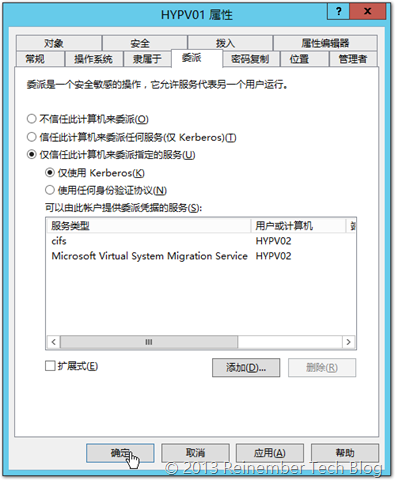
使用同樣的方法,在其他的Hyper-V主機(jī)上完成相同工作。
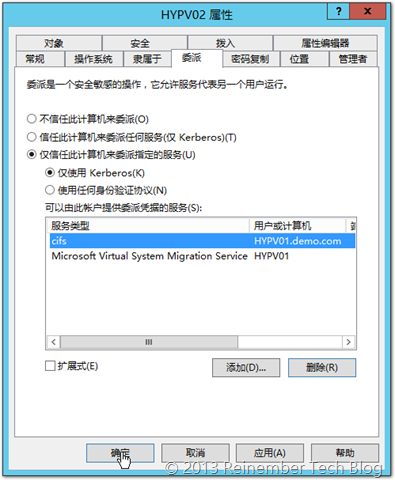
OK,回到我們的Hyper-V管理器,選擇Hyper-V主機(jī),并在右側(cè)單機(jī)Hyper-V設(shè)置。
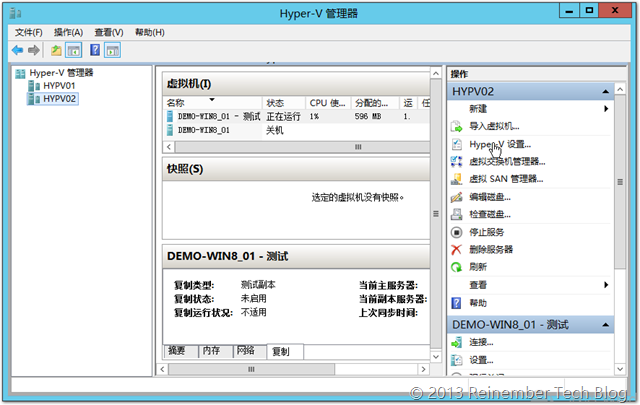
打開(kāi)設(shè)置對(duì)話框后,選擇實(shí)時(shí)遷移,然后選擇“啟用傳入和傳出的實(shí)時(shí)遷移”,然后身份驗(yàn)證協(xié)議選擇使用Kerberos。
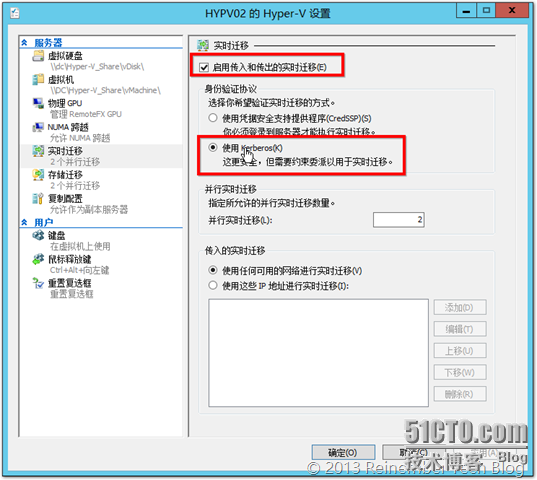
到這里我們就完成配置了,接下來(lái)我們來(lái)試下沒(méi)有共享存儲(chǔ)的遷移。我們?cè)贖yper-V主機(jī)中隨便找一臺(tái)看著順眼或者不順眼的虛擬機(jī),右鍵選擇移動(dòng)。
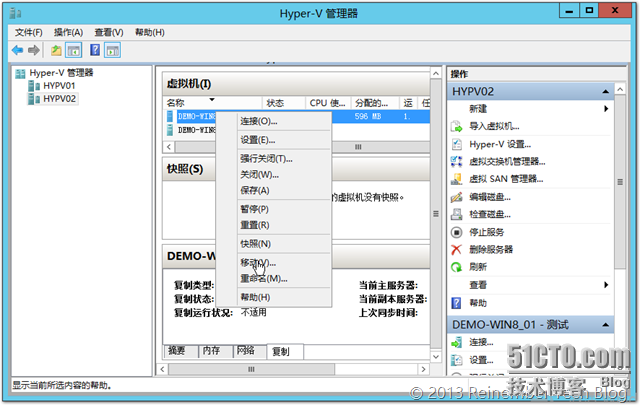
此時(shí)就會(huì)打開(kāi)向?qū)В覀冞x擇移動(dòng)虛擬機(jī)。

然后選擇目標(biāo)Hyper-V主機(jī)。
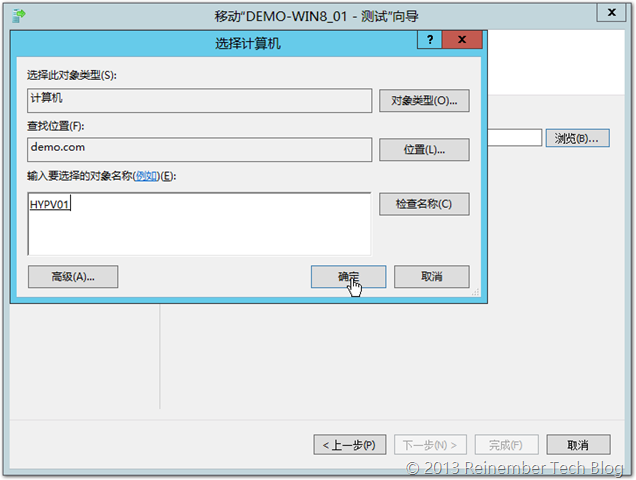
在“選擇移動(dòng)選項(xiàng)”中選擇“通過(guò)選擇項(xiàng)目移動(dòng)位置來(lái)移動(dòng)虛擬機(jī)的數(shù)據(jù)”,這樣可能讓我們選擇存儲(chǔ)而不是移動(dòng)整個(gè)虛擬機(jī)。
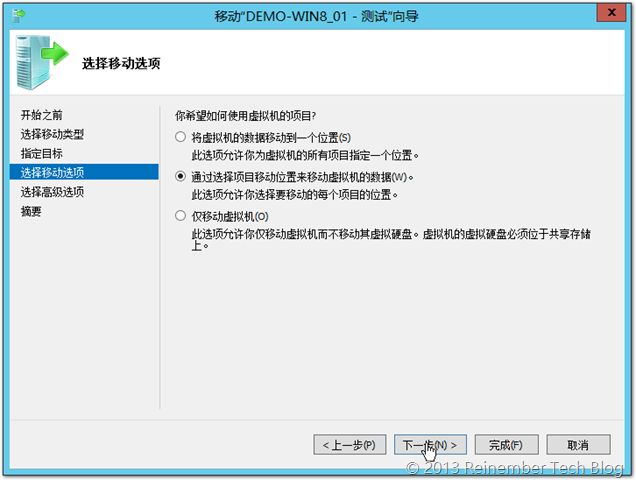
在選擇高級(jí)選項(xiàng),我們這里可以選擇自動(dòng)移動(dòng)虛擬機(jī)的數(shù)據(jù)、也可以選擇將虛擬機(jī)的虛擬硬盤(pán)移動(dòng)到其他位置,如果僅僅是移動(dòng)存儲(chǔ)的話,那無(wú)疑就選擇第二項(xiàng)。
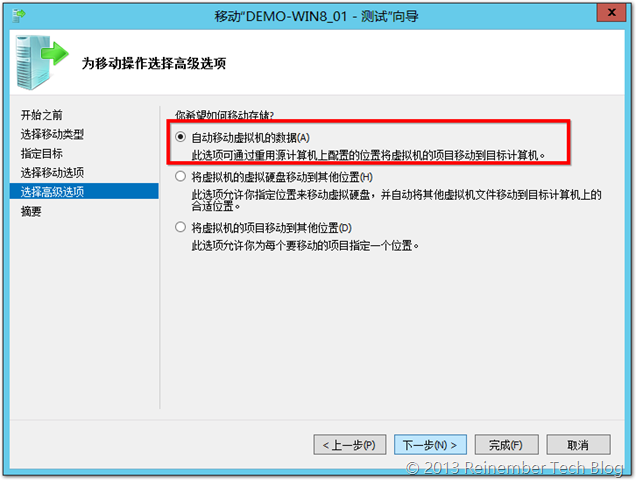
開(kāi)始移動(dòng)。
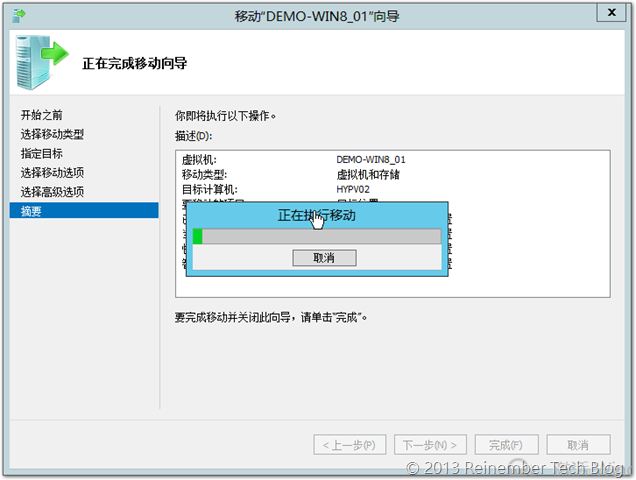
我們?cè)贖yper-V管理器中可以實(shí)時(shí)的看到移動(dòng)的進(jìn)度和狀態(tài)。
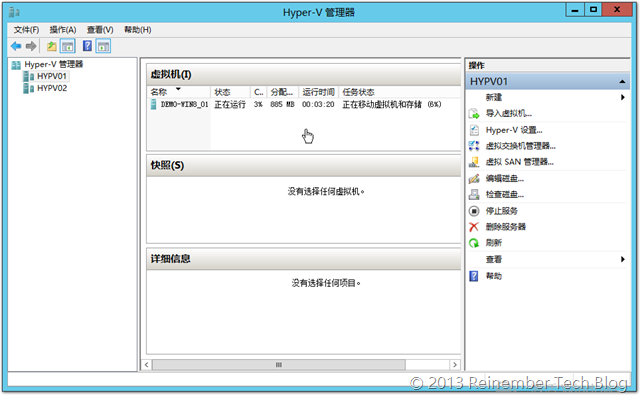
無(wú)共享存儲(chǔ)的實(shí)時(shí)遷移在某些情況下是非常有價(jià)值的,比如我們需要在兩個(gè)群集間遷移時(shí),可以直接把虛擬機(jī)的虛擬磁盤(pán)從群集A的存儲(chǔ)遷移到群集B的存儲(chǔ),并且保證期間的遷移是不停機(jī)、不中斷業(yè)務(wù)的。雖然遷移的時(shí)間會(huì)較長(zhǎng)一些,但如果我們底層做了存儲(chǔ)卸載功能,可以把這種遷移也提升到秒級(jí),從而提供更多靈活的虛擬化平臺(tái)管理手段。今天的內(nèi)容就到這里,如果大家有什么想法、問(wèn)題,歡迎隨時(shí)回復(fù)文章,我們一起交流學(xué)習(xí)!
本文出自 “Reinember” 博客,請(qǐng)務(wù)必保留此出處http://reinember.blog.51cto.com/2919431/1307944

























